Könnyű és gyors Android Root útmutató

Miután rootoltad az Android telefonod, teljes rendszerhozzáférésed lesz, és számos olyan alkalmazást futtathatsz, amelyek root hozzáférést igényelnek.
A drága Samsung Galaxy telefonodnak nem kell pontosan úgy kinéznie, mint bármelyik másik telefon a piacon. Néhány apró változtatással személyesebbé, stílusosabbá és egyedibbé teheted.
7. Próbálja ki a Galaxy AI háttérképet
Az alapértelmezett beállítások használata vagy egy háttérképalkalmazás letöltése helyett új háttérképek kereséséhez a mesterséges intelligencia segítségével is létrehozhat saját háttérképeket – feltéve, hogy van egy Galaxy AI-t támogató Samsung telefonod.
Lépj a Beállítások > Háttérkép és stílus > Háttérképek módosítása menüpontra , majd koppints a Létrehozás mesterséges intelligenciával lehetőségre . Böngéssz a különböző lehetőségek között, hogy kiválaszd a kívánt háttérkép típusát. Miután kiválasztottál egy stílust, módosíthatod a megjelenő ablakot, hogy a mesterséges intelligencia vezesse és alakítsa a dizájnt.
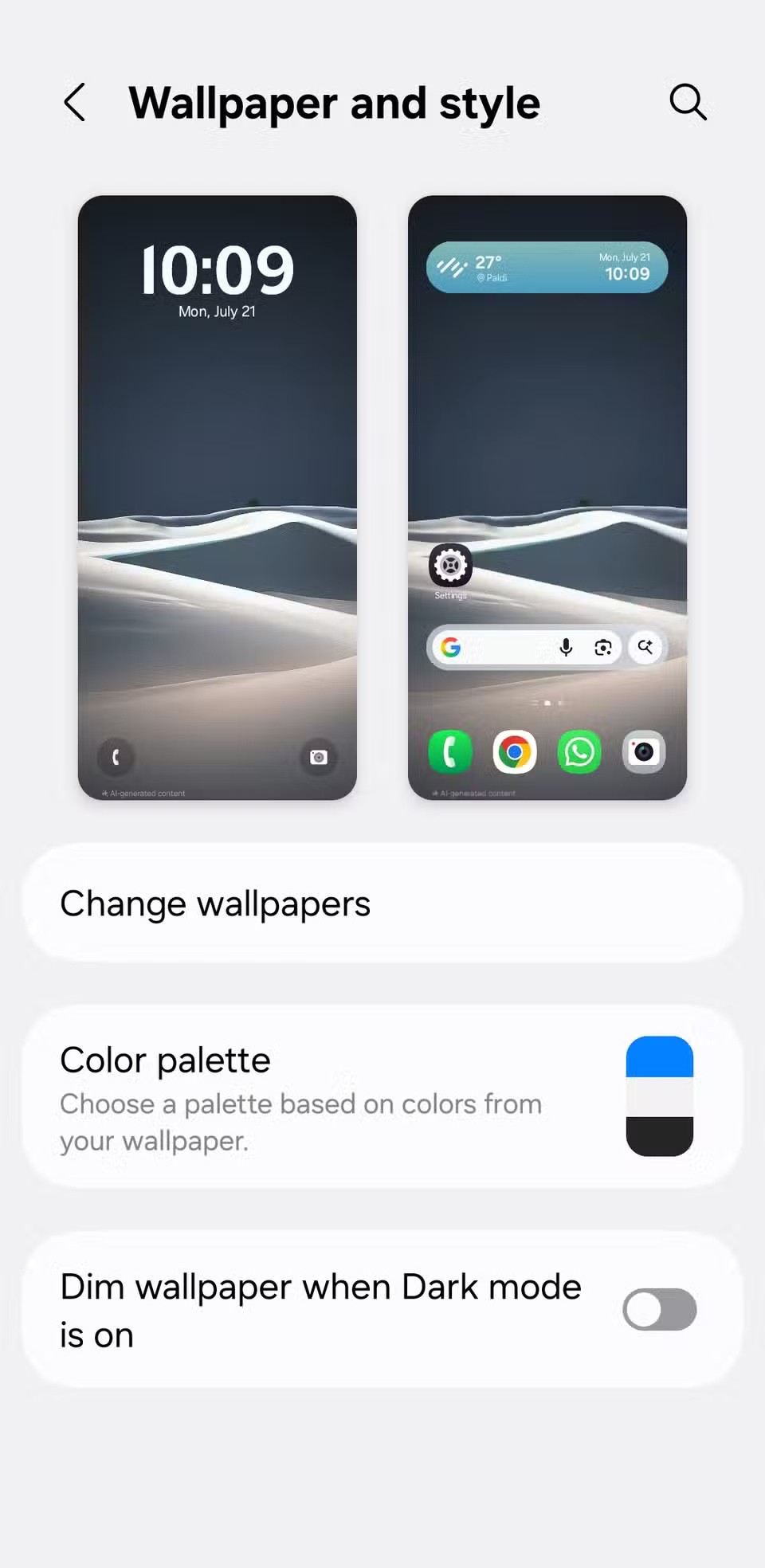

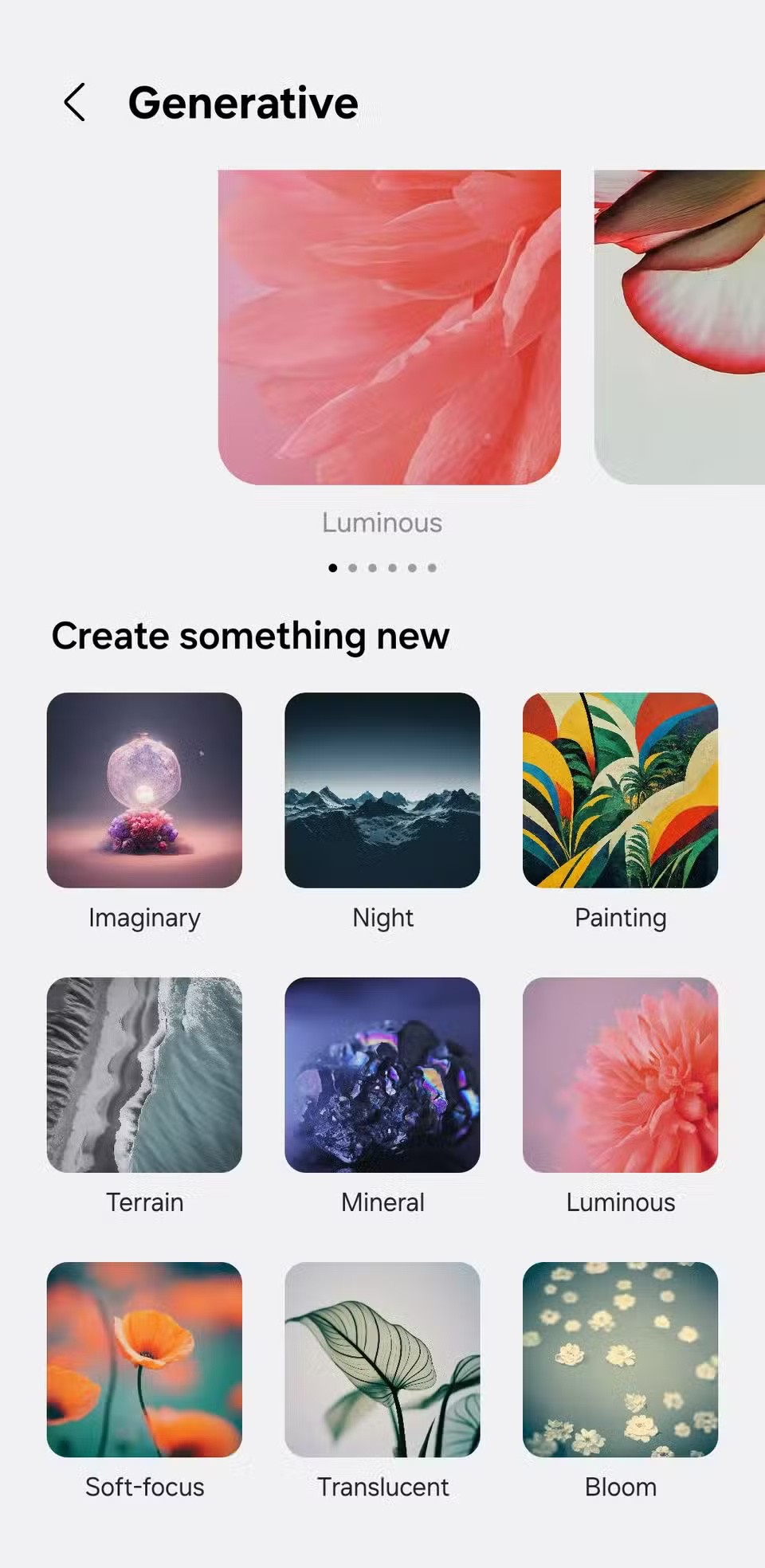

A kezdőképernyő háttérképét könnyedén cserélheti néhány naponta, hogy friss maradjon. Ha pedig nem szeretné manuálisan megtenni, próbáljon ki egy automatikus háttérképváltó alkalmazást, amely ütemezetten cseréli a háttérképet.
6. Alkalmazzon a háttérképhez illő színsémát
A kipróbáláshoz lépjen a Beállítások > Háttérkép és stílus menüpontra , majd koppintson a Színpaletta lehetőségre . Néhány színkombinációt fog látni, amelyeket a rendszer automatikusan kiválaszt az aktuális háttérképről. Válasszon egyet, amelyik illik az ízléséhez, és a telefonja azt alkalmazza a rendszer felhasználói felületének elemeire.
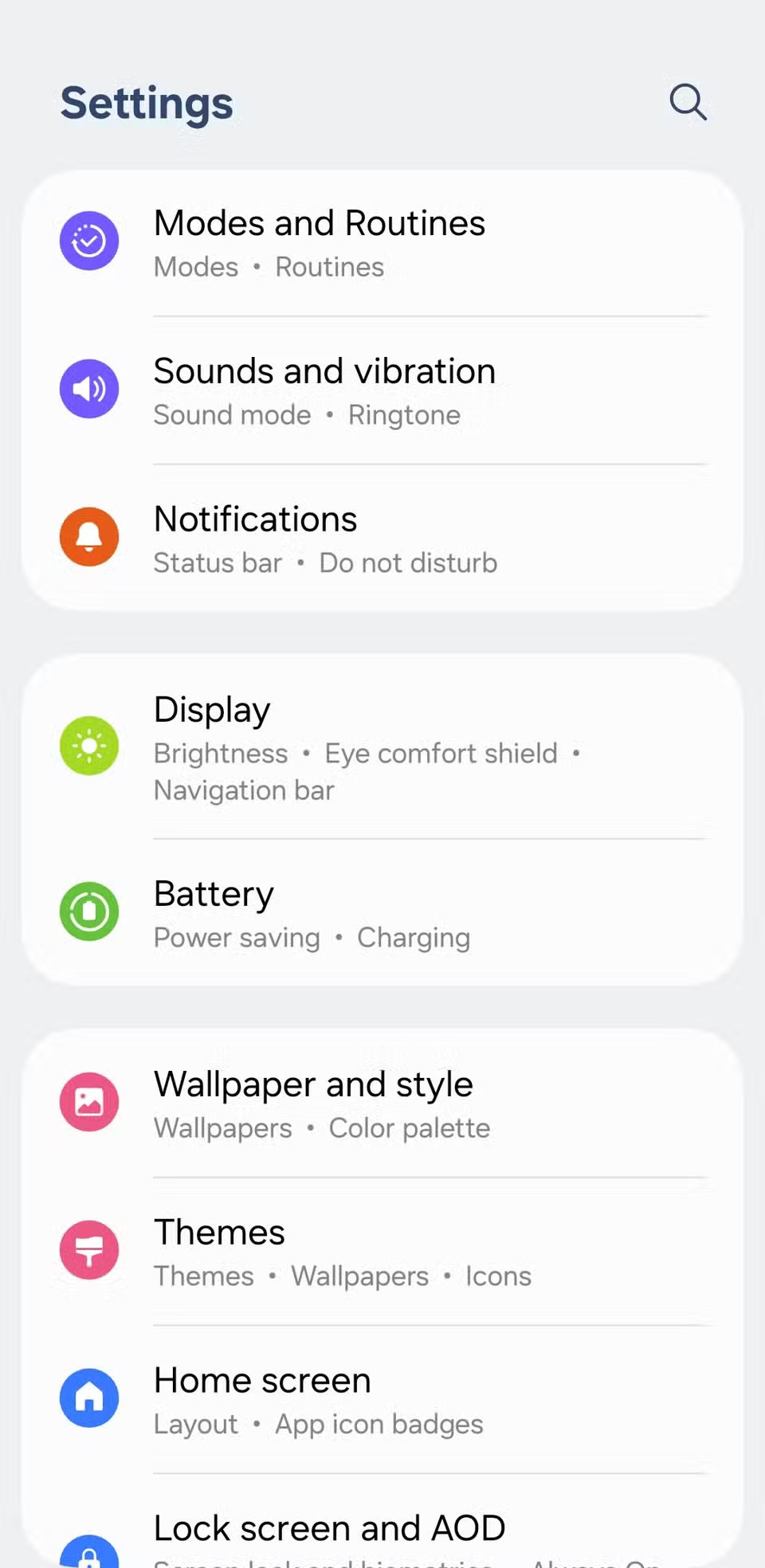
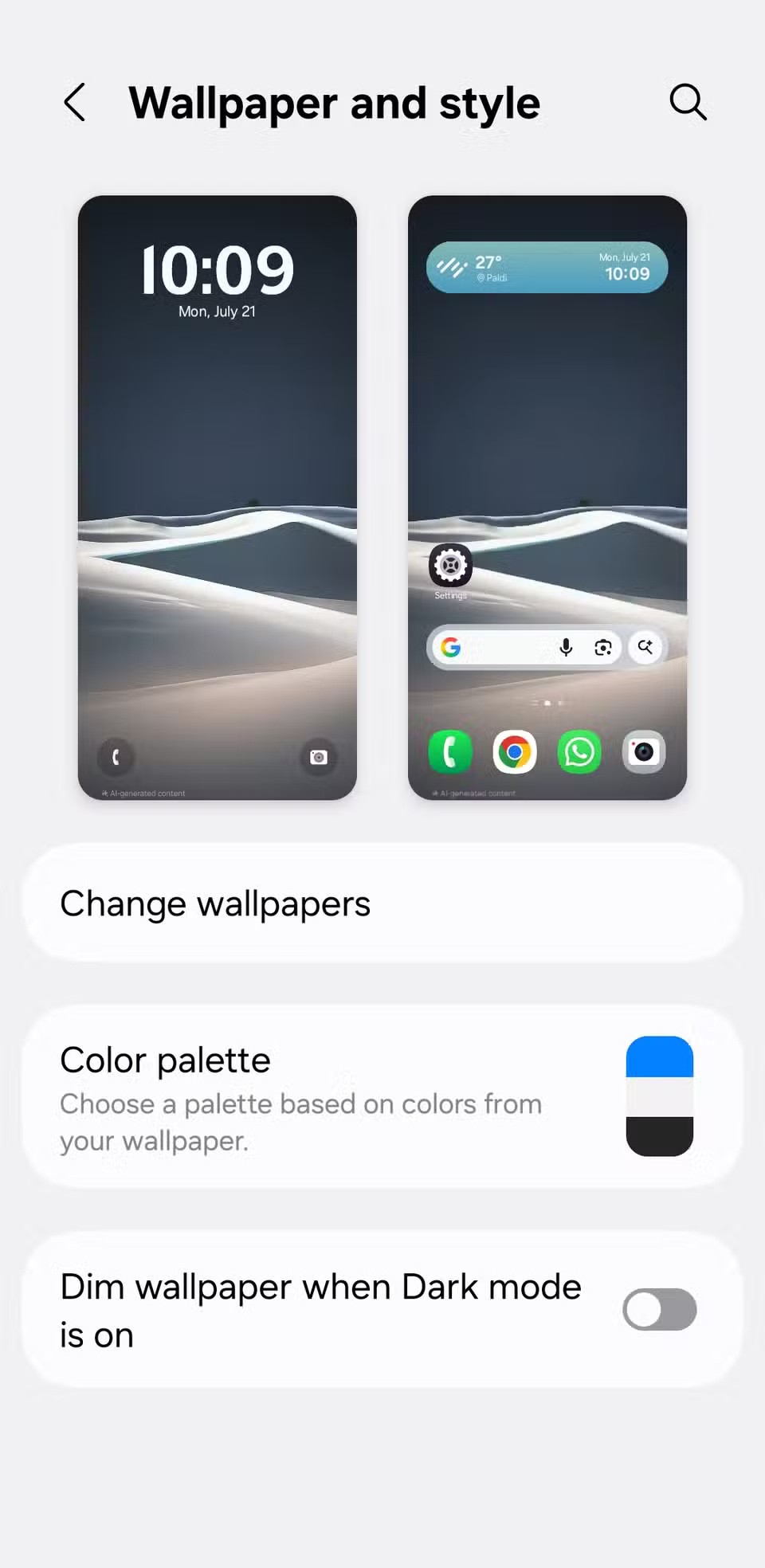

Színsémákat is alkalmazhatsz az alkalmazásikonokra, így a teljes felület ugyanazt a vizuális témát követi.
5. Az alkalmazás ikonjának módosítása
Ehhez lépjen a Beállítások > Témák menüpontra , majd váltson az Ikonok lapra . Rengeteg ikoncsomagot talál – a legtöbbjük fizetős, de érdemes megnézni őket.

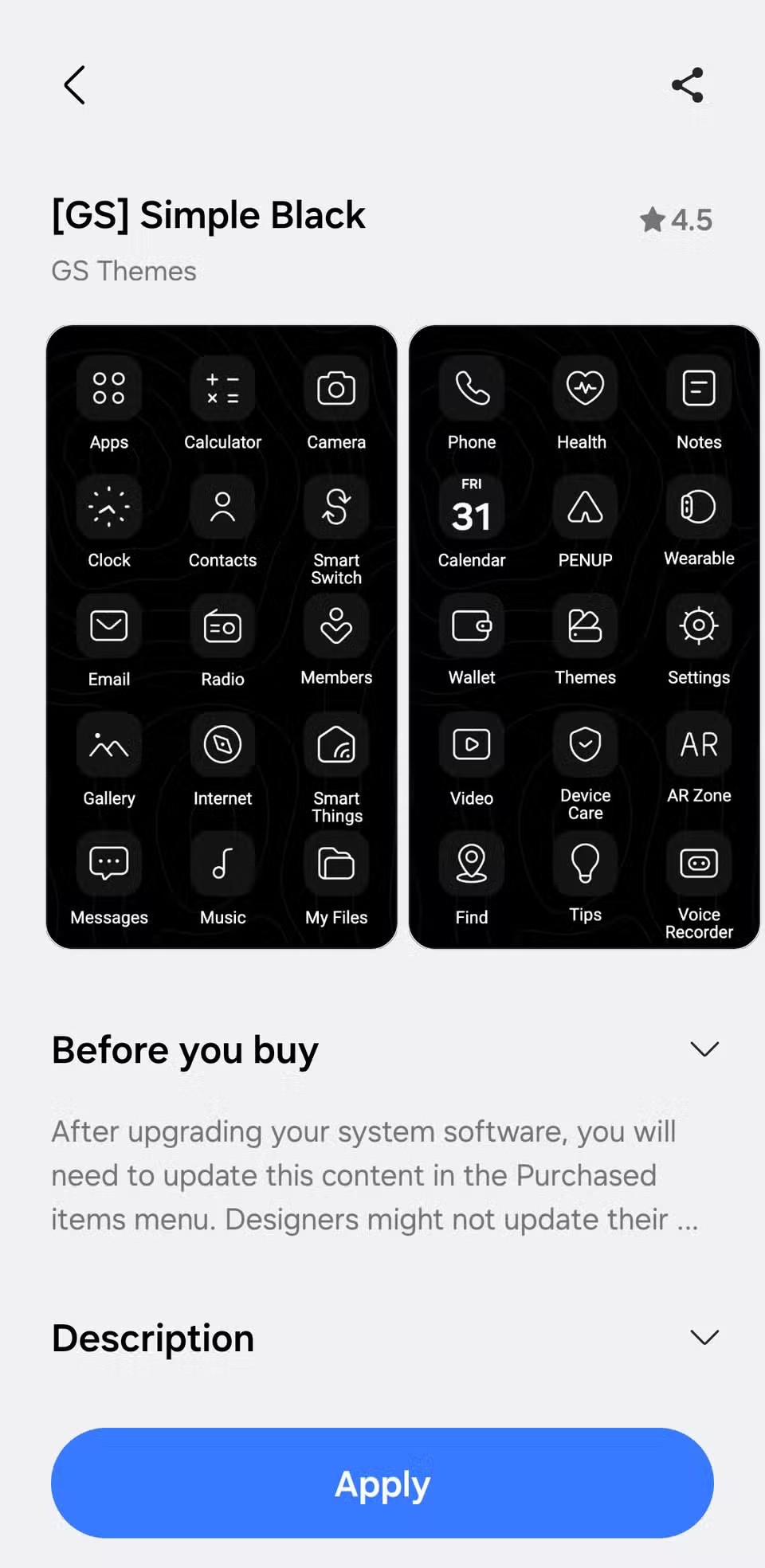
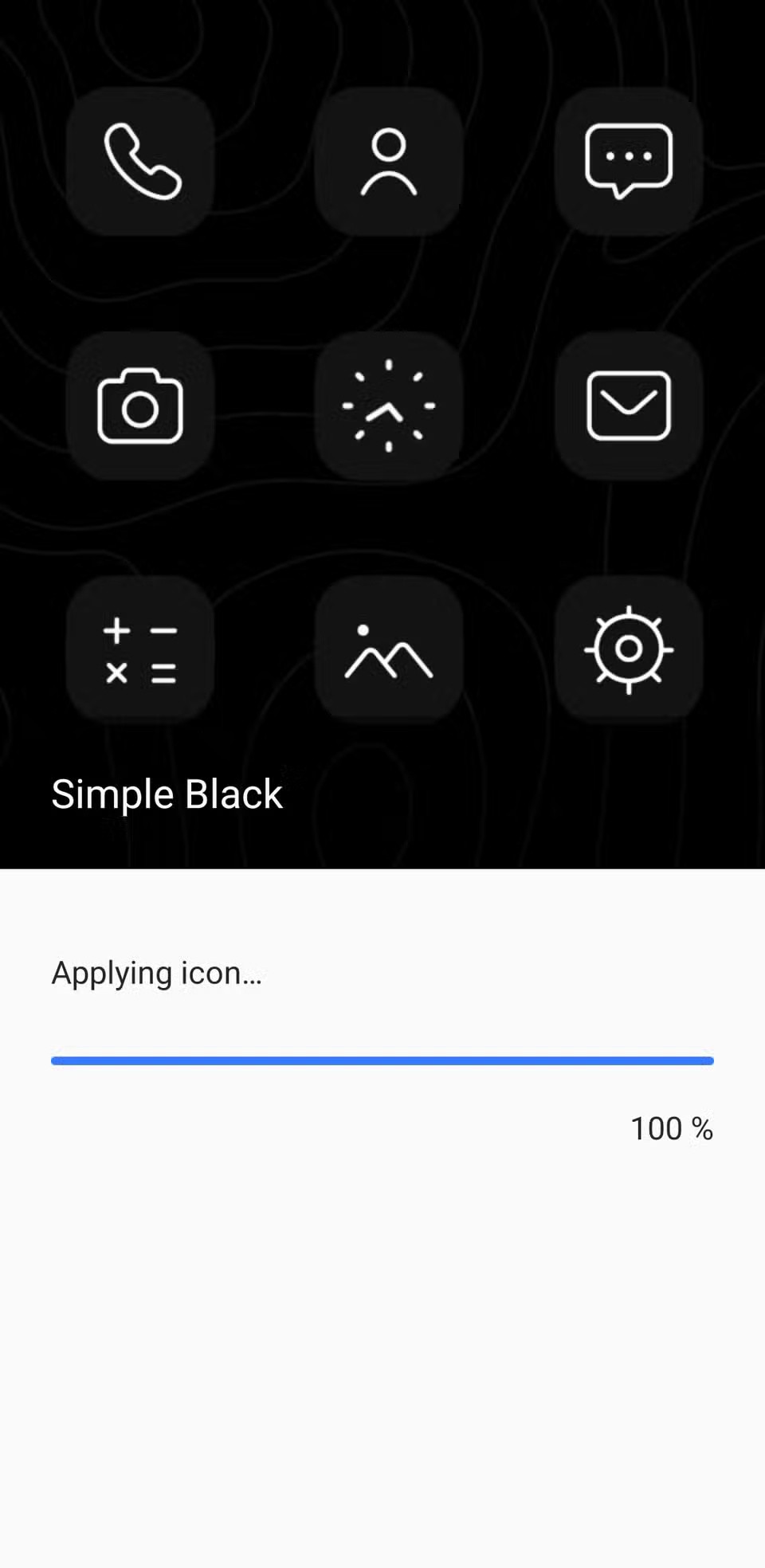
Ha ingyenes lehetőségeket keresel, görgess le a Kihagyhatatlan ingyenes ikonok részhez. A legnépszerűbb letöltések megtekintéséhez átválthatsz a Felső fülre is. Ha találtál egy csomagot, amely illik az ízlésedhez, csak koppints a Letöltés vagy a Fizetés gombra , majd jelentkezz be.
4. Személyre szabhatja a Samsung billentyűzet témáját
Megjegyzés : A Keys Cafe alkalmazás csak Samsung billentyűzettel működik. Ha másik billentyűzetalkalmazást, például Gboardot vagy SwiftKey-t használsz, először vissza kell váltanod.
Miután letöltötted a KeysCafe alkalmazást a Galaxy Store-ból , válaszd a Saját billentyűzet stílusa lehetőséget a szín módosításához, fényeffektusok hozzáadásához és új billentyűhangok kiválasztásához. A Saját billentyűzet létrehozása lehetőséget is kiválaszthatod , ha teljesen új billentyűzetet szeretnél létrehozni. Ez lehetővé teszi a billentyűk átméretezését, átrendezését, az elrendezés módosítását és különböző stílusok kiválasztását.
A Színek lapon válasszon egy hátteret, amely megegyezik a háttérképével vagy a színsémájával. Akár egyéni képet is feltölthet a könyvtárából. Az Effektusok lapon animációkat adhat hozzá billentyűleütésekhez. Végül a Hangok lapon válasszon ki egy ízlésének megfelelő billentyűhangot.
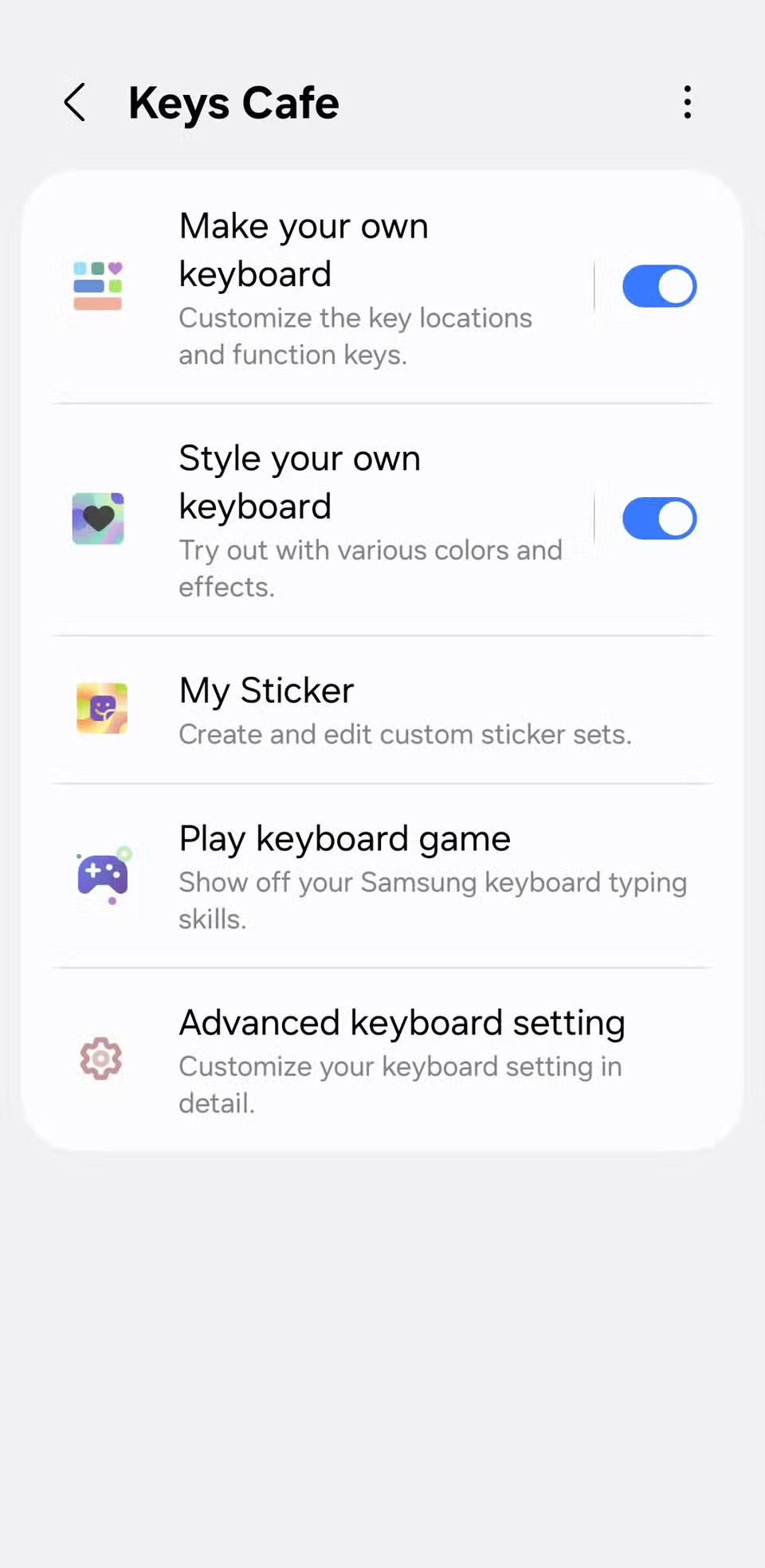
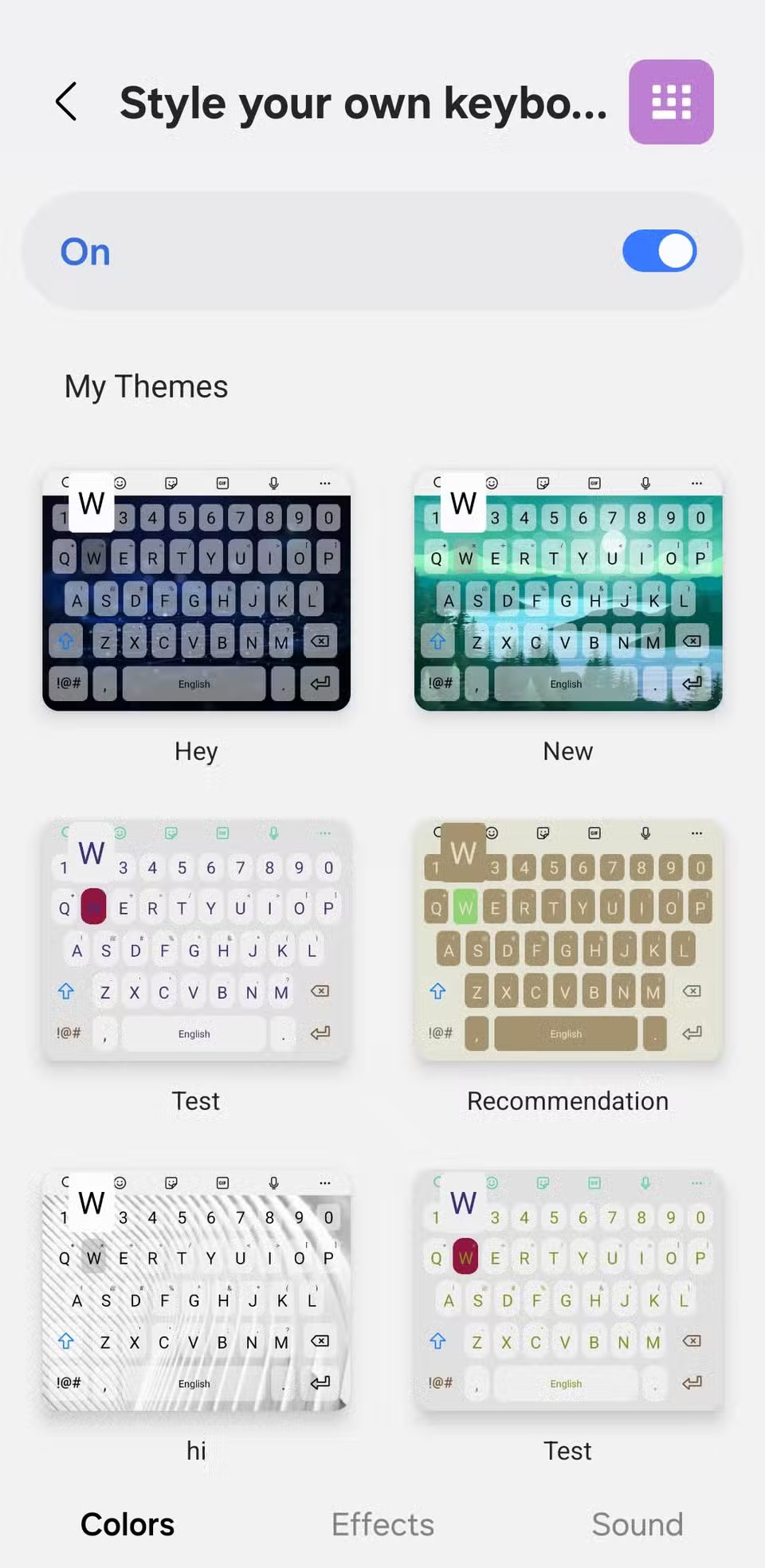
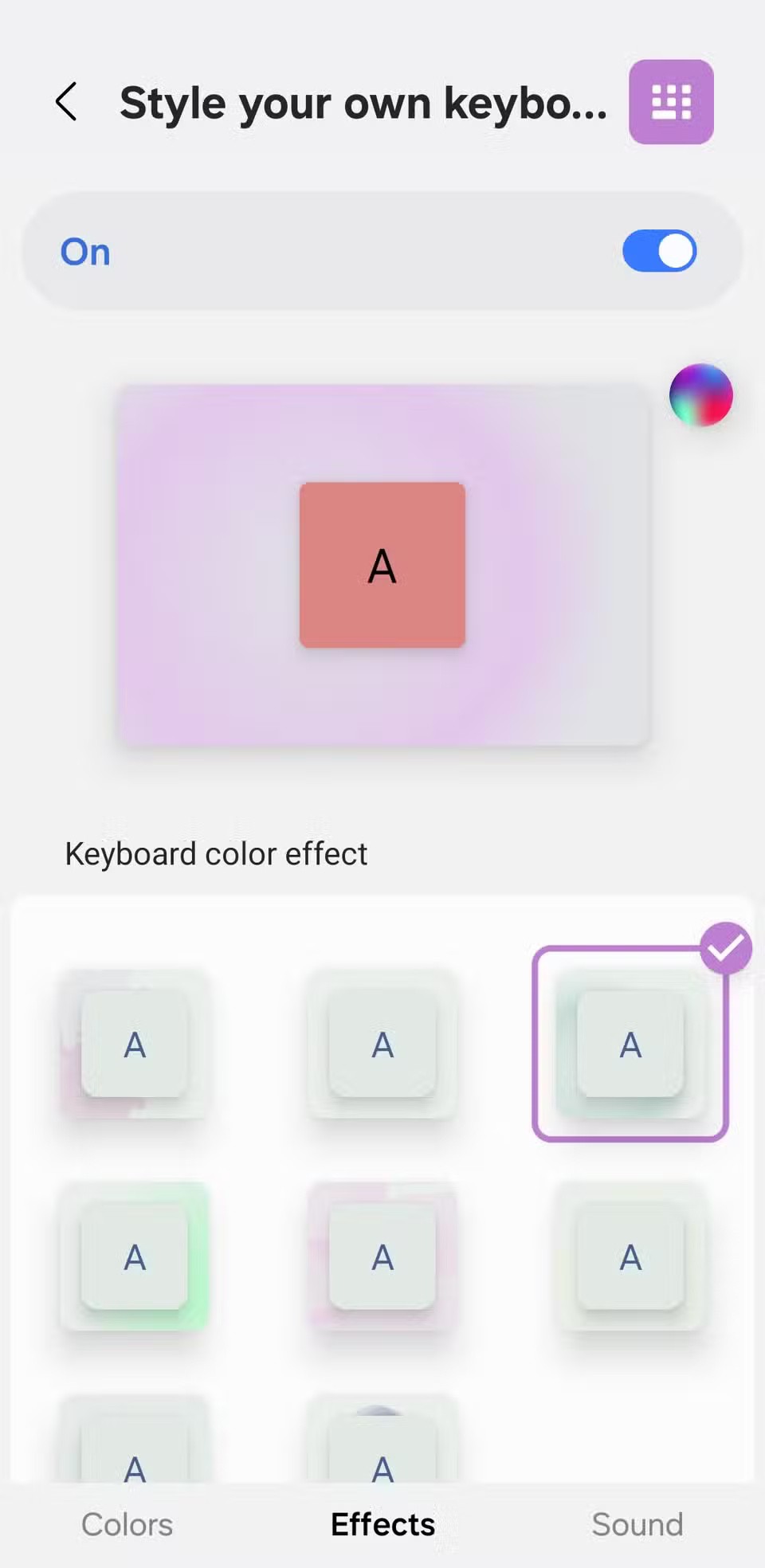
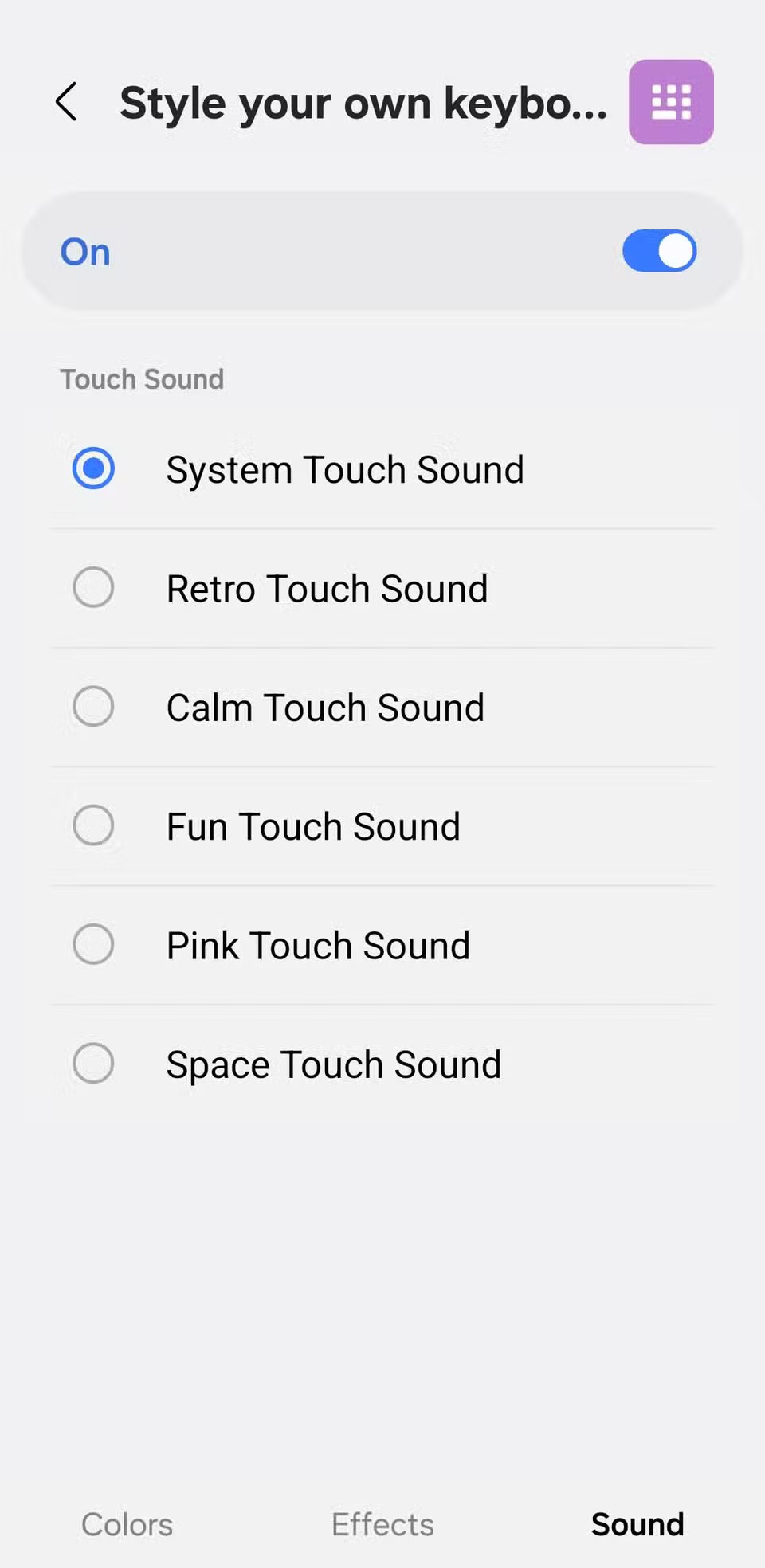
3. Testreszabhatja az Always On Display funkciót
Miután telepítetted a Good Lock alkalmazást a Galaxy Store-ból, nyisd meg az alkalmazást, és töltsd le a ClockFace modult . Miután bejelentkeztél, menj a ClockFace fülre , ahol a stílusos óradizájnok között böngészhetsz. Ha egyik sem felel meg az elképzelésednek, koppints a plusz ikonra a jobb felső sarokban, hogy megtervezd a sajátodat.
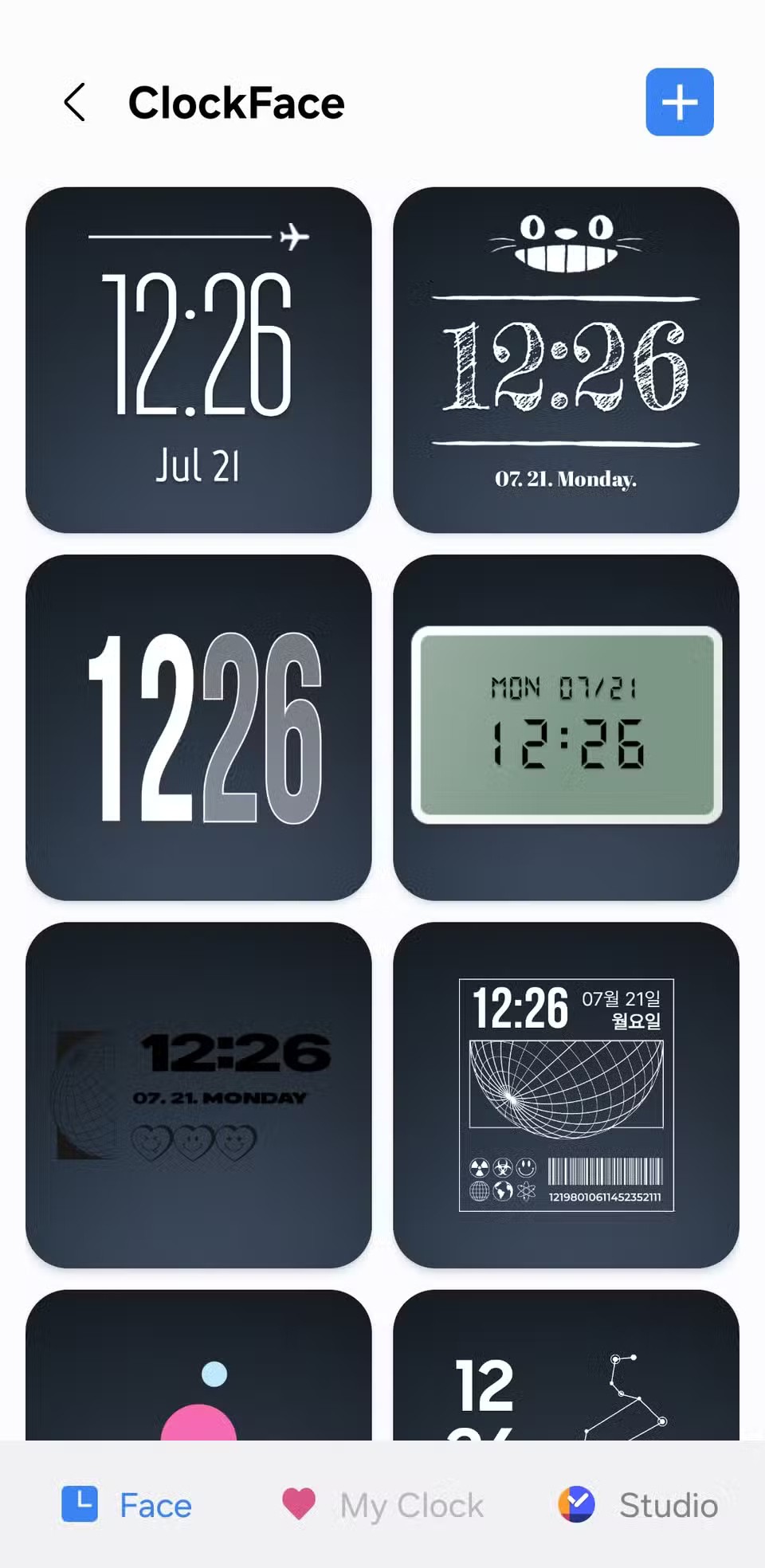
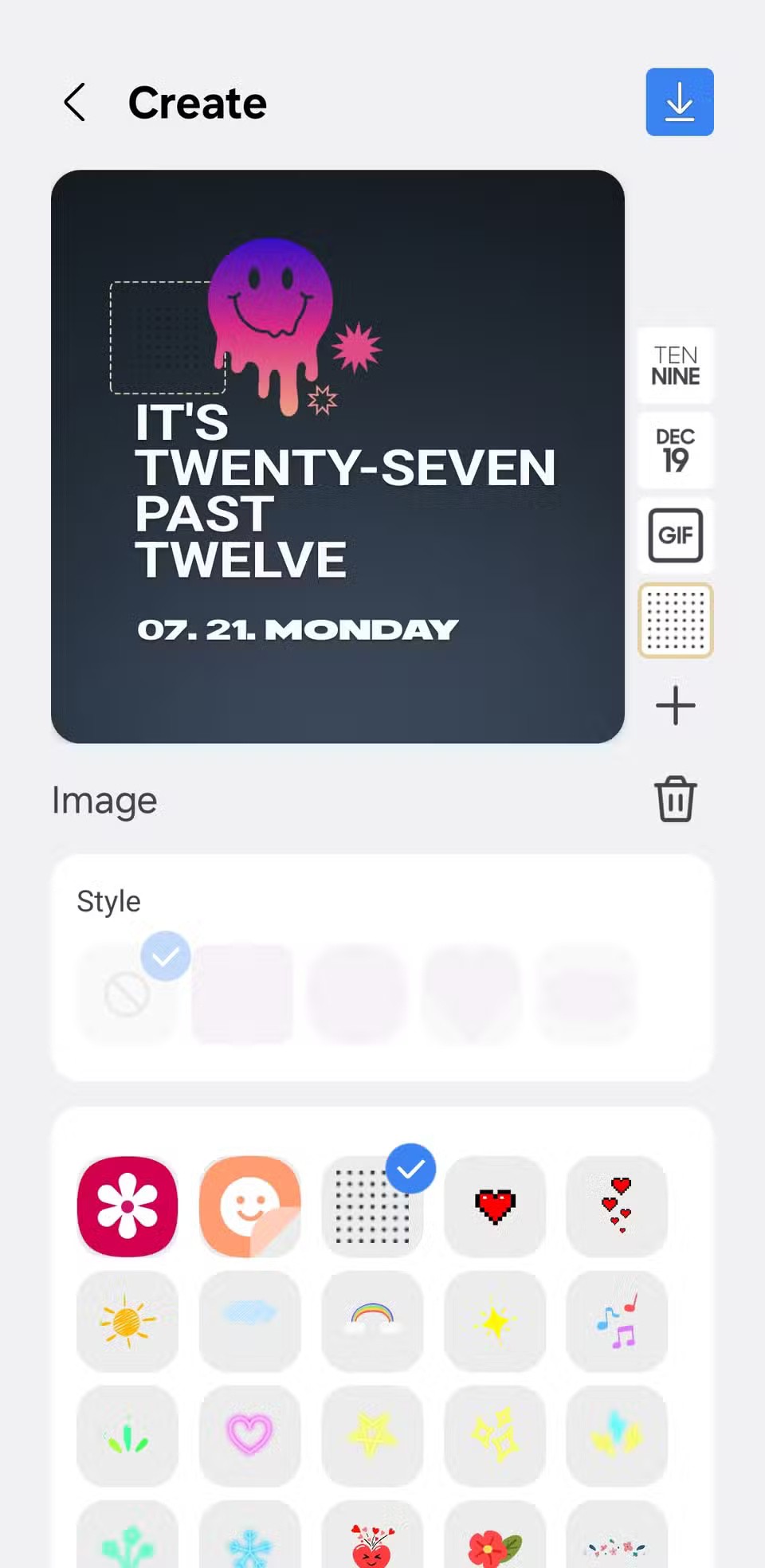
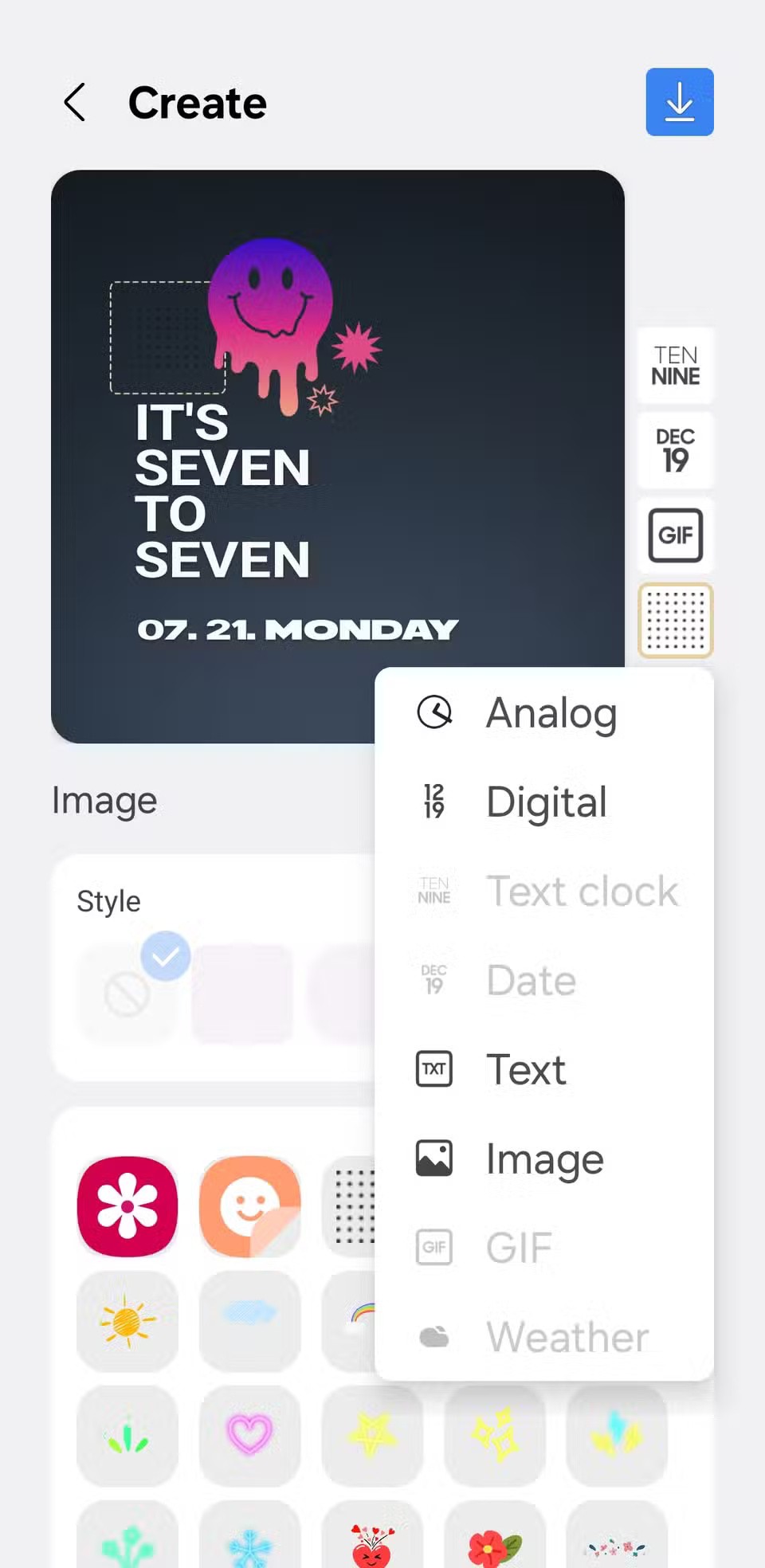
Ezután módosíthatod az óra stílusát, betűtípusát, színét és méretét, hogy jobban illeszkedjenek a háttérképedhez vagy az általános témádhoz. A még érdekesebb élmény érdekében hozzáadhatsz emojikat, matricákat, kedvenc GIF-eket, vagy akár képeket a Galériádból.
Az egyéni Always On Display órád a zárolási képernyőn lévő órára is alkalmazásra kerül, így minden egységes megjelenést biztosít.
2. Egyéni widgetek hozzáadása
Miután letöltötted az alkalmazást a Play Áruházból, adj hozzá egy KWGT widgetet a kezdőképernyőhöz, akárcsak bármely más alkalmazást. Ezután koppints a widgetre a szerkesztőfelület megnyitásához. Innen létrehozhatod a saját widgetedet, vagy importálhatsz egy meglévő widgetet, és szerkesztheted kedved szerint.
Megjegyzés : Ha előre elkészített widgeteket szeretne importálni csomagokból (amelyek közül sok remekül néz ki), frissítenie kell a KWGT Pro verzióra, amely 5,99 dollárba kerül.
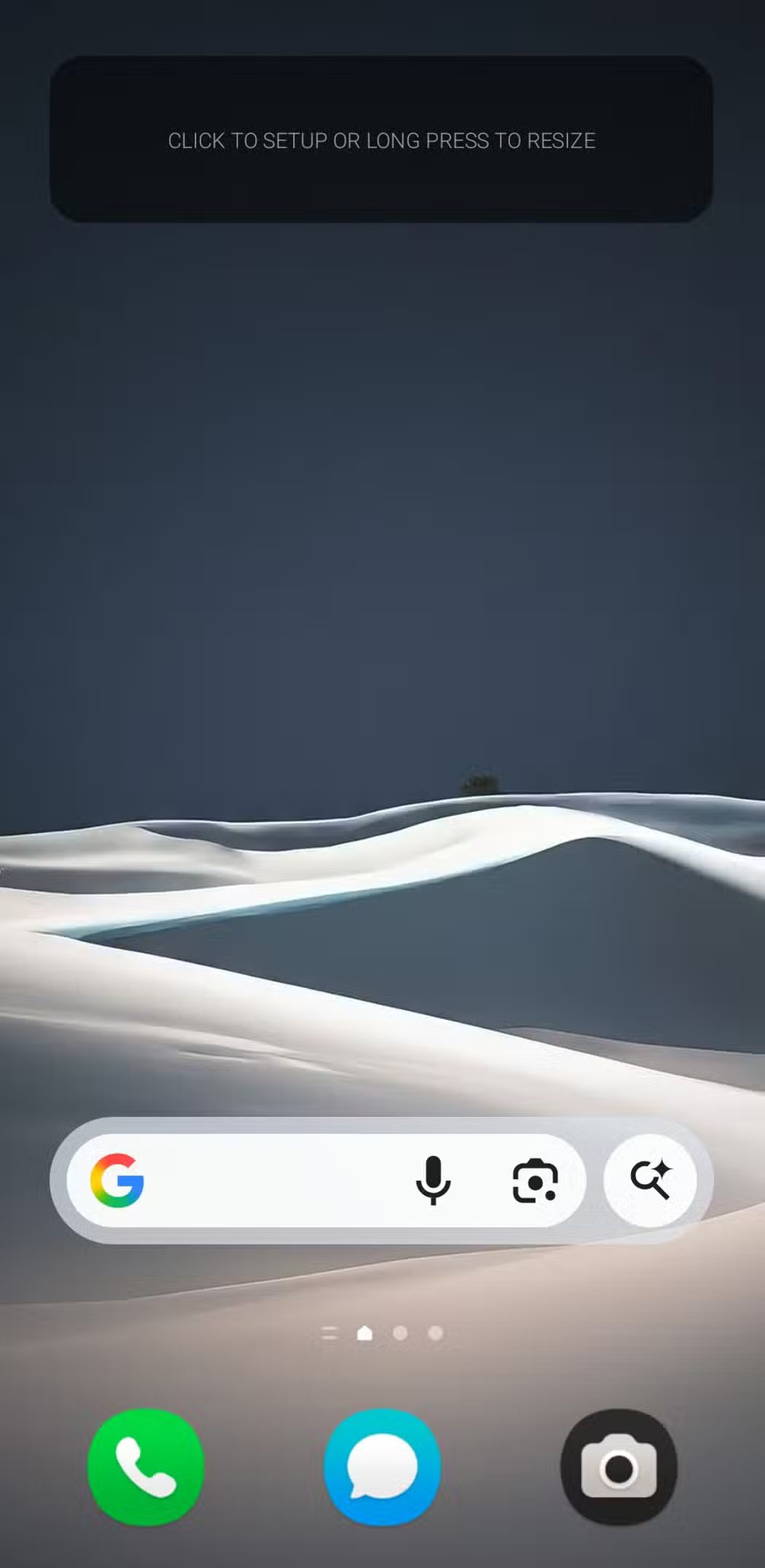
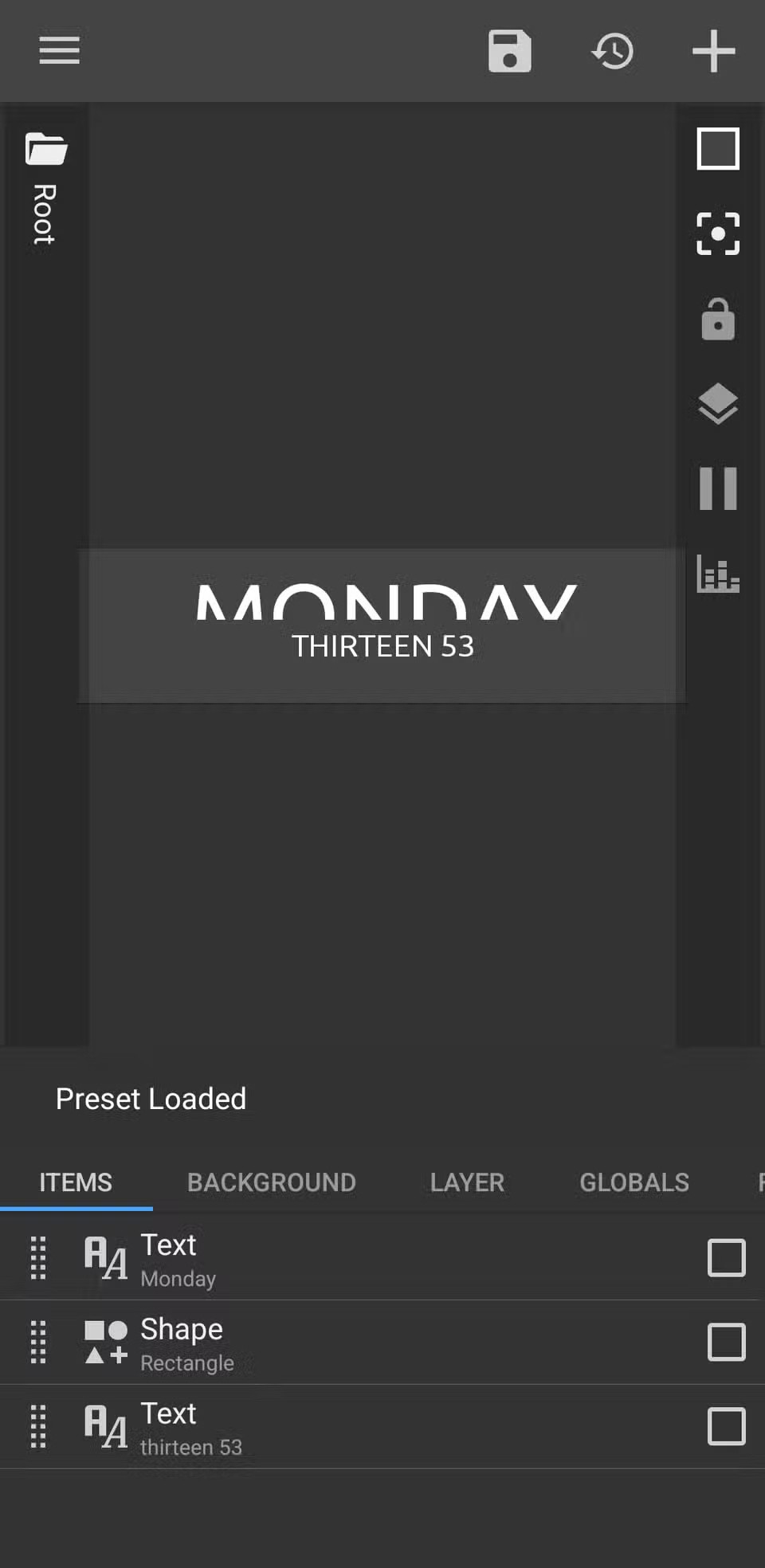
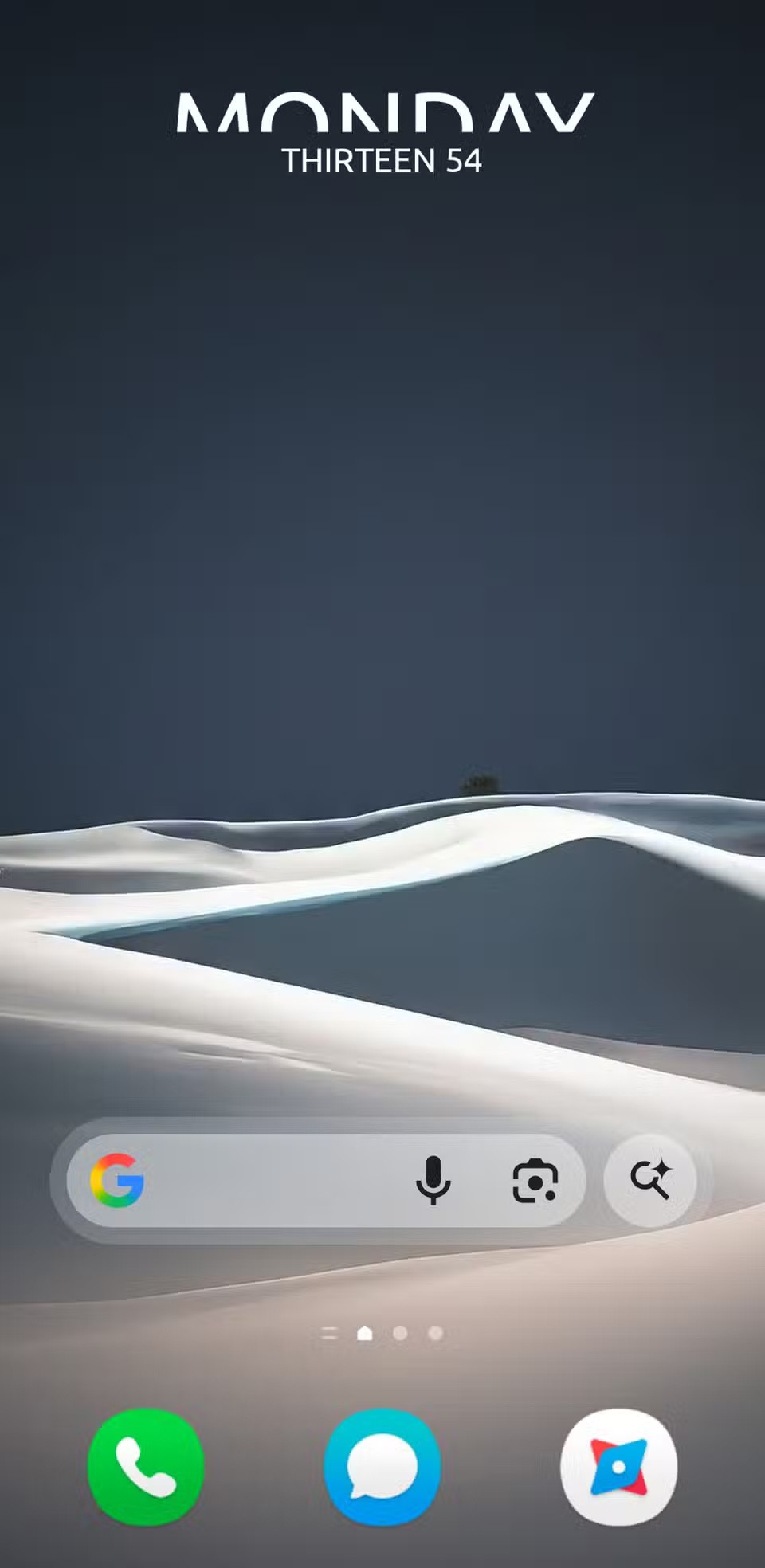
Módosíthatod a betűtípusokat, színeket, formákat és háttereket, sőt dinamikus elemeket is hozzáadhatsz, például az akkumulátor töltöttségi szintjét, az időjárási információkat vagy a közelgő naptári eseményeket. A kezelőfelület eleinte kissé zavaró lehet, de ha egyszer megszokod, könnyen navigálhatsz benne. A KWGT egy WYSIWYG (amit látsz, azt kapod) szerkesztőt használ, így amit tervezel, pontosan az fog megjelenni a képernyőn.
1. Tervezd meg saját felületedet a Theme Park segítségével
Miután letöltötted a Vidámpark alkalmazást a Galaxy Store-ból , nyisd meg az alkalmazást, és koppints az Új létrehozása gombra . Lehetőséged lesz szerkeszteni a Gyorsbeállítások panel összes elemének színét – a kapcsolóktól és csúszkáktól kezdve a háttér- és szövegszínekig. Hasonlóképpen, a Hangerő panel fülre válthatsz a hangerőszabályzók színének testreszabásához.
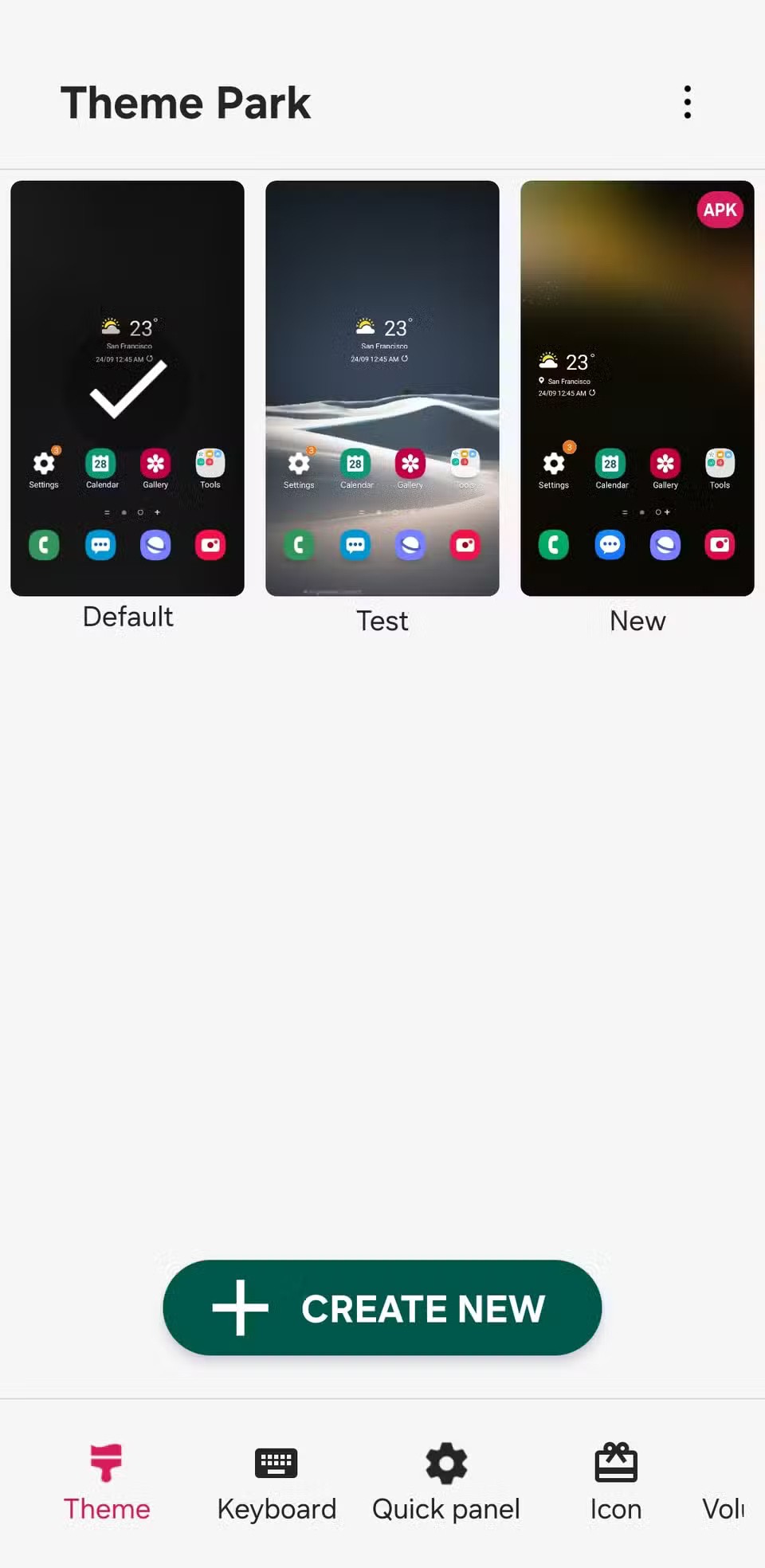
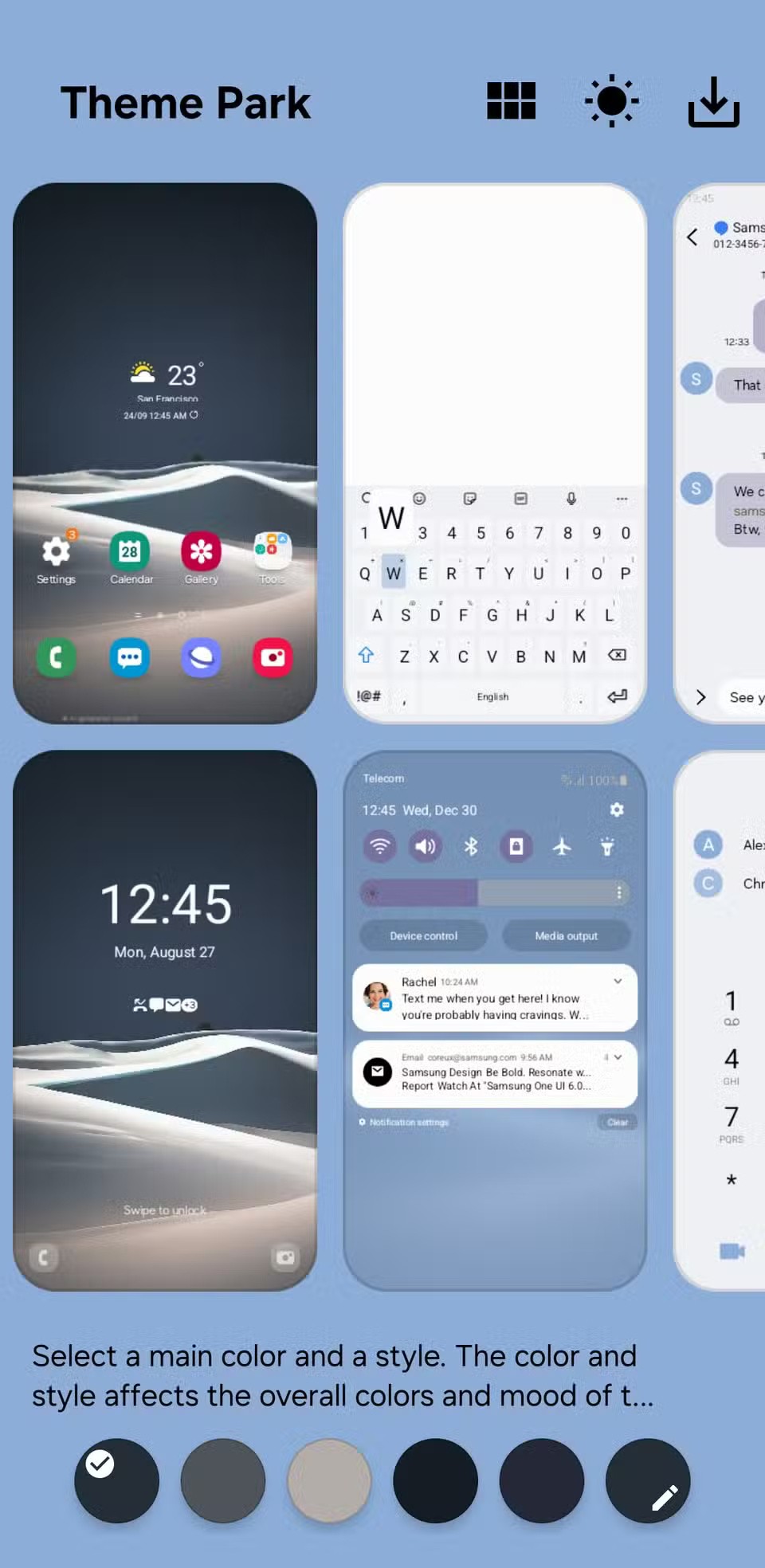
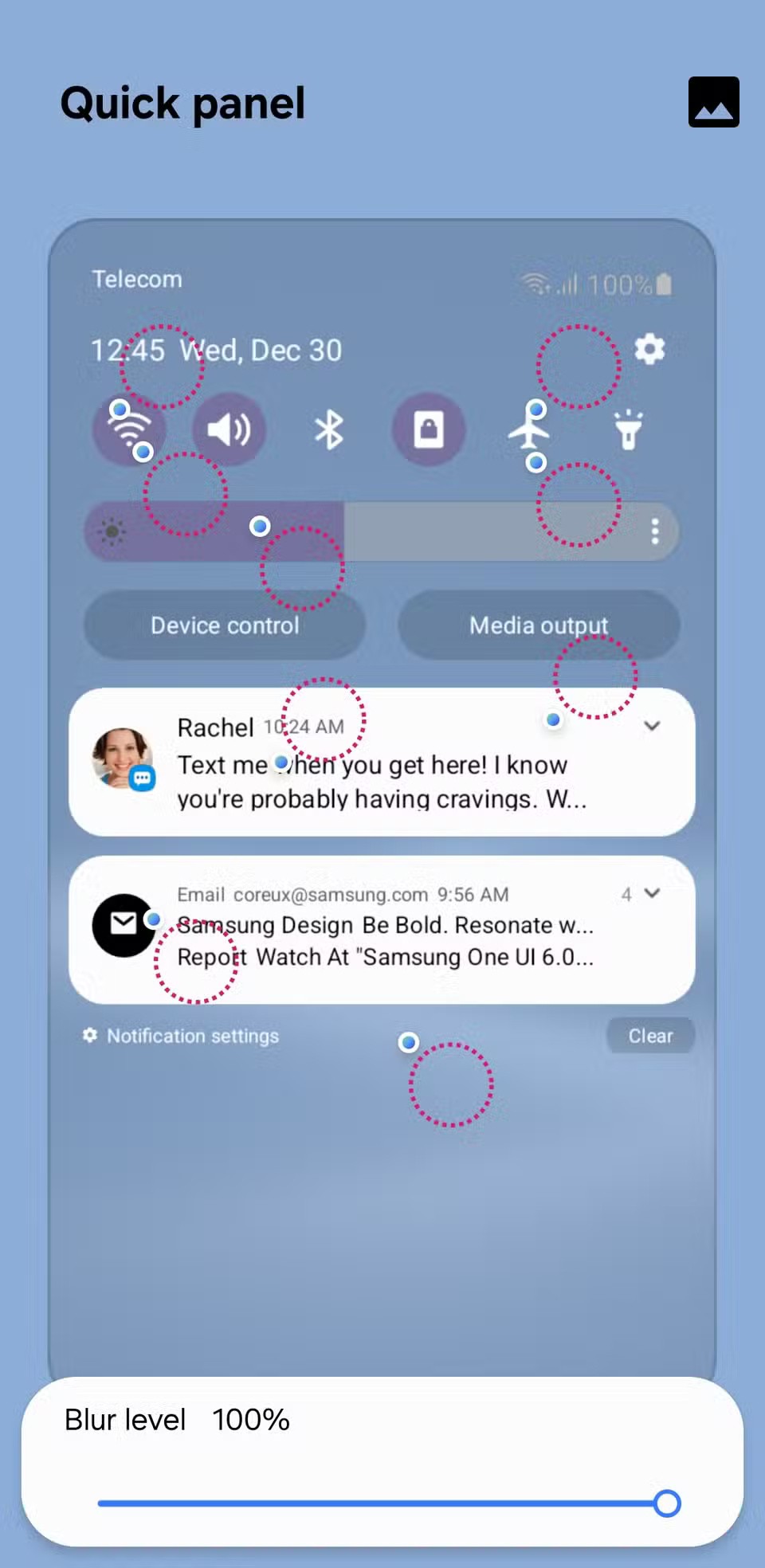
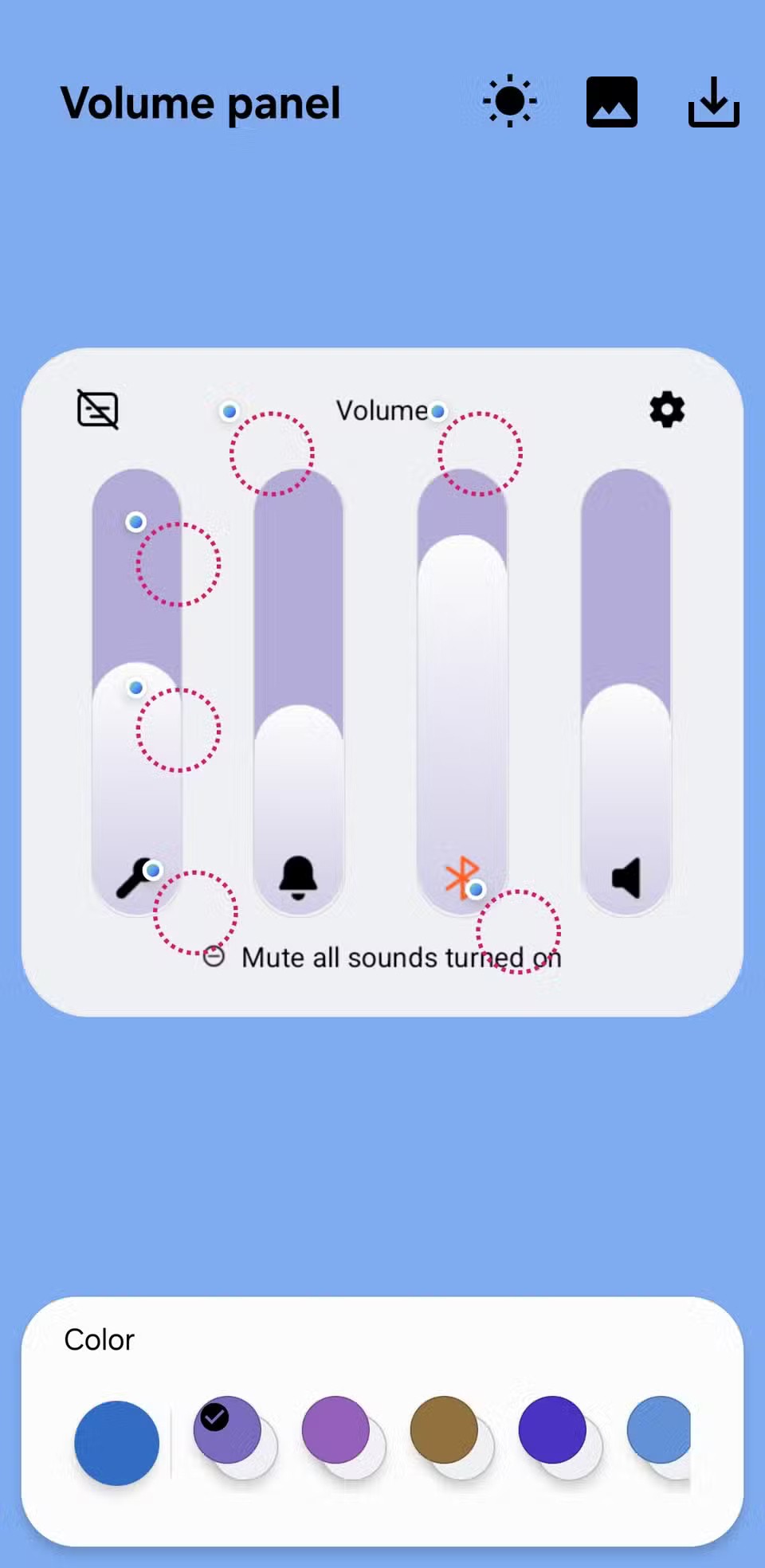
Van egy előnézeti funkció is, amellyel megtekintheted, hogyan fog kinézni a terved világos és sötét módban is, így biztos lehetsz benne, hogy a rendszertémádtól függetlenül jól néz ki.
A Samsung telefon személyre szabása olyan dolog, amit mindenki élvezhet bizonyos mértékig. A fenti lehetőségek csak néhány egyszerű módszert kínálnak a készülék kinézetének és érzetének megváltoztatására.
Miután rootoltad az Android telefonod, teljes rendszerhozzáférésed lesz, és számos olyan alkalmazást futtathatsz, amelyek root hozzáférést igényelnek.
Az Android telefonodon található gombok nem csak a hangerő szabályozására vagy a képernyő felébresztésére szolgálnak. Néhány egyszerű módosítással gyorsbillentyűkké válhatnak egy gyors fotó készítéséhez, zeneszámok átugrásához, alkalmazások elindításához vagy akár a vészhelyzeti funkciók aktiválásához.
Ha a munkahelyeden hagytad a laptopodat, és sürgős jelentést kell küldened a főnöködnek, mit tehetsz? Használd az okostelefonodat. Még kifinomultabb megoldás, ha telefonodat számítógéppé alakítod, hogy könnyebben végezhess több feladatot egyszerre.
Az Android 16 zárképernyő-widgetekkel rendelkezik, amelyekkel tetszés szerint módosíthatja a zárképernyőt, így a zárképernyő sokkal hasznosabb.
Az Android kép a képben módjával lekicsinyítheted a videót, és kép a képben módban nézheted meg, így egy másik felületen nézheted meg, így más dolgokat is csinálhatsz.
A videók szerkesztése Androidon egyszerűvé válik a cikkben felsorolt legjobb videószerkesztő alkalmazásoknak és szoftvereknek köszönhetően. Gondoskodj róla, hogy gyönyörű, varázslatos és elegáns fotóid legyenek, amelyeket megoszthatsz barátaiddal a Facebookon vagy az Instagramon.
Az Android Debug Bridge (ADB) egy hatékony és sokoldalú eszköz, amely számos dolgot lehetővé tesz, például naplók keresését, alkalmazások telepítését és eltávolítását, fájlok átvitelét, egyéni ROM-ok rootolását és flashelését, valamint eszközmentések létrehozását.
Automatikusan kattintó alkalmazásokkal. Nem kell sokat tenned játékok, alkalmazások vagy az eszközön elérhető feladatok használata közben.
Bár nincs varázsmegoldás, a készülék töltésének, használatának és tárolásának apró változtatásai nagyban befolyásolhatják az akkumulátor élettartamának lassítását.
A telefon, amit sokan most szeretnek, a OnePlus 13, mert a kiváló hardver mellett egy évtizedek óta létező funkcióval is rendelkezik: az infravörös érzékelővel (IR Blaster).
A Google Play kényelmes, biztonságos és a legtöbb ember számára jól működik. De létezik egy egész világnyi alternatív alkalmazásbolt – némelyik nyitottságot kínál, mások az adatvédelmet helyezik előtérbe, és megint mások csak egy szórakoztató változatosságot jelentenek a mindennapokban.
A TWRP lehetővé teszi a felhasználók számára, hogy mentsék, telepítsék, biztonsági másolatot készítsenek és visszaállítsák a firmware-t eszközeiken anélkül, hogy aggódniuk kellene az eszköz állapotának befolyásolása miatt, amikor rootolnak, flashelnek vagy új firmware-t telepítenek Android-eszközökre.
Ha úgy gondolod, hogy jól ismered a Galaxy készülékedet, a Good Lock megmutatja, mennyivel többre képes.
Legtöbben úgy bánunk okostelefonunk töltőportjával, mintha annak egyetlen feladata az akkumulátor életben tartása lenne. Pedig ez a kis port sokkal erősebb, mint amennyire elismerjük.
Ha eleged van az általános, soha be nem váló tippekből, íme néhány, amelyek csendben átalakították a fotózás módját.
A legtöbb gyerek inkább játszik, mint tanul. Azonban ezek a mobiljátékok, amelyek egyszerre oktató jellegűek és szórakoztatóak, a kisgyerekek számára is vonzóak lesznek.
Nézd meg a Digitális jóllét funkciót a Samsung telefonodon, hogy lásd, mennyi időt töltesz a telefonodon napközben!
A hamis hívás alkalmazás segít hívásokat kezdeményezni a saját telefonjáról, hogy elkerülje a kínos, nem kívánt helyzeteket.
Ha valóban meg szeretnéd védeni a telefonodat, itt az ideje, hogy lezárd a telefonod, hogy megakadályozd a lopást, valamint megvédd a hackertámadásoktól és csalásoktól.
A Samsung telefonod USB-portja nem csak töltésre szolgál. A telefon asztali számítógéppé alakításától más eszközök töltéséig ezek a kevéssé ismert alkalmazások megváltoztatják a készülékhasználatod módját.
Miután rootoltad az Android telefonod, teljes rendszerhozzáférésed lesz, és számos olyan alkalmazást futtathatsz, amelyek root hozzáférést igényelnek.
Az Android telefonodon található gombok nem csak a hangerő szabályozására vagy a képernyő felébresztésére szolgálnak. Néhány egyszerű módosítással gyorsbillentyűkké válhatnak egy gyors fotó készítéséhez, zeneszámok átugrásához, alkalmazások elindításához vagy akár a vészhelyzeti funkciók aktiválásához.
Ha a munkahelyeden hagytad a laptopodat, és sürgős jelentést kell küldened a főnöködnek, mit tehetsz? Használd az okostelefonodat. Még kifinomultabb megoldás, ha telefonodat számítógéppé alakítod, hogy könnyebben végezhess több feladatot egyszerre.
Az Android 16 zárképernyő-widgetekkel rendelkezik, amelyekkel tetszés szerint módosíthatja a zárképernyőt, így a zárképernyő sokkal hasznosabb.
Az Android kép a képben módjával lekicsinyítheted a videót, és kép a képben módban nézheted meg, így egy másik felületen nézheted meg, így más dolgokat is csinálhatsz.
A videók szerkesztése Androidon egyszerűvé válik a cikkben felsorolt legjobb videószerkesztő alkalmazásoknak és szoftvereknek köszönhetően. Gondoskodj róla, hogy gyönyörű, varázslatos és elegáns fotóid legyenek, amelyeket megoszthatsz barátaiddal a Facebookon vagy az Instagramon.
Az Android Debug Bridge (ADB) egy hatékony és sokoldalú eszköz, amely számos dolgot lehetővé tesz, például naplók keresését, alkalmazások telepítését és eltávolítását, fájlok átvitelét, egyéni ROM-ok rootolását és flashelését, valamint eszközmentések létrehozását.
Automatikusan kattintó alkalmazásokkal. Nem kell sokat tenned játékok, alkalmazások vagy az eszközön elérhető feladatok használata közben.
Bár nincs varázsmegoldás, a készülék töltésének, használatának és tárolásának apró változtatásai nagyban befolyásolhatják az akkumulátor élettartamának lassítását.
A telefon, amit sokan most szeretnek, a OnePlus 13, mert a kiváló hardver mellett egy évtizedek óta létező funkcióval is rendelkezik: az infravörös érzékelővel (IR Blaster).
















